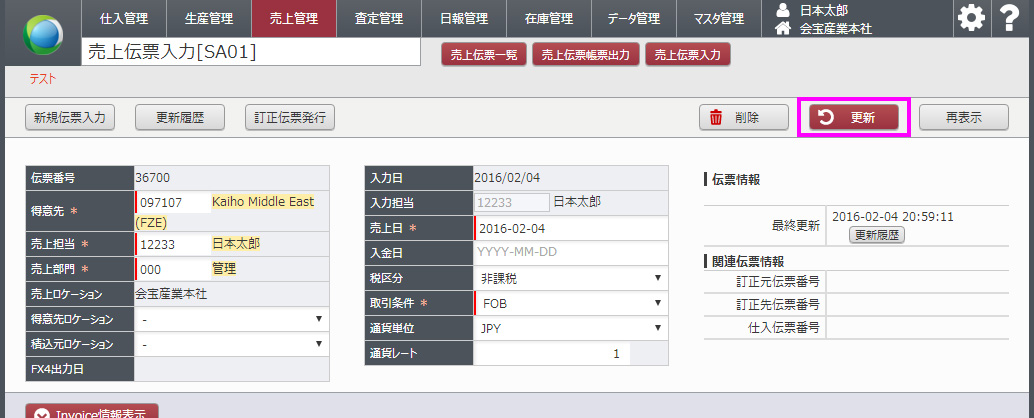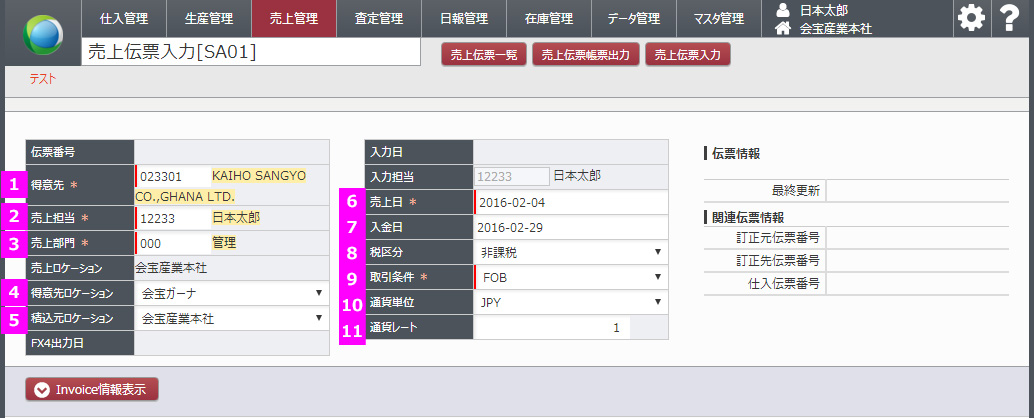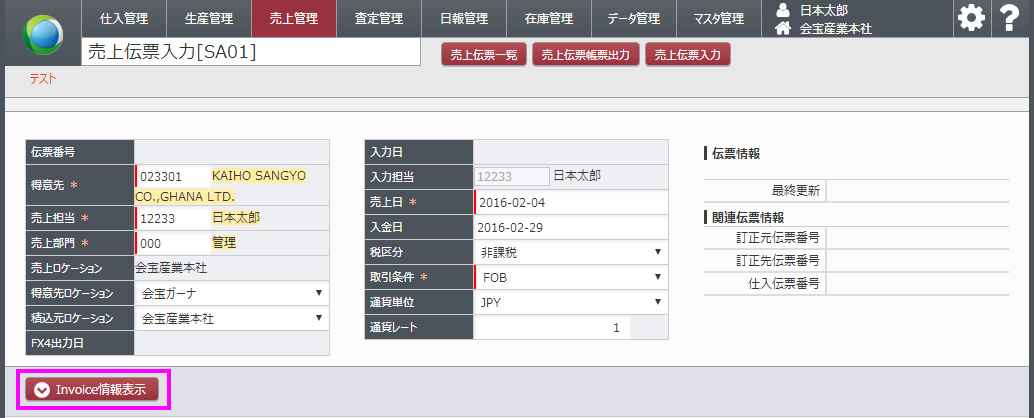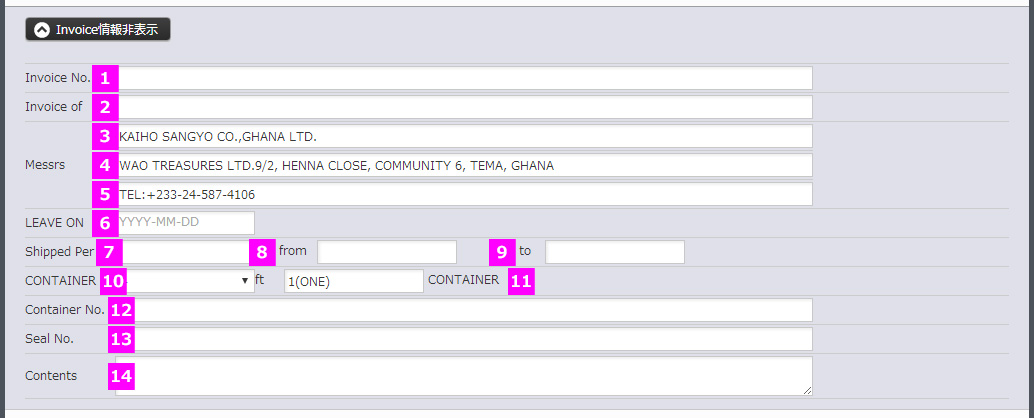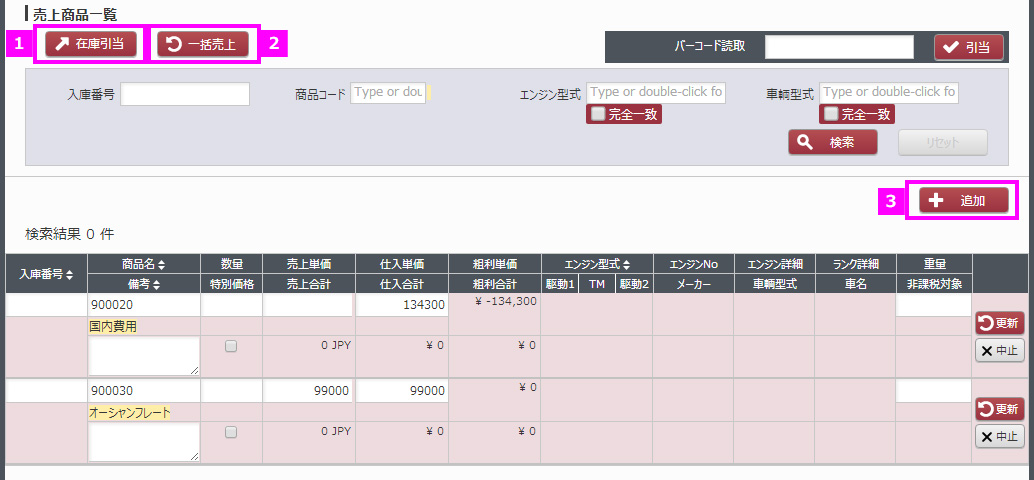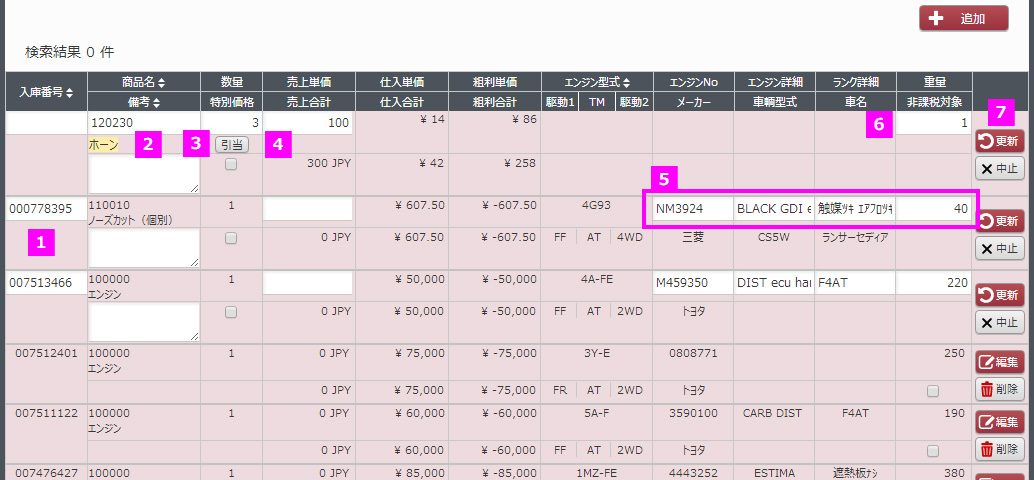下記ページにて、新規登録することができます。
売上管理 > 売上伝票入力
1 基本情報を入力します。
※入力項目の左端が赤色のものは必須項目です。
1 得意先(オートコンプリート)
販売先の企業を選択します。
2 売上担当(オートコンプリート)
販売・交渉担当者を入力します。 1 で選択した得意先に取引先マスタですでに担当者の登録がある場合は自動で入力されます。
3 売上部門(オートコンプリート)
売上担当部署を入力します。 1 で選択した得意先の担当者として取りり引き先マスタに登録されている担当者もしくは 2 のオートコンプリートで名前を選択すると、担当者に紐づけされている部署が自動的に適用されます。
4 得意先ロケーション
1 で選択した得意先にロケーション情報がある場合は自動的にプルダウンが表示され、登録されているロケーションが選択できます。
5 積込元ロケーション
自社のロケーション情報から選択できます。
6 売上日(カレンダー式入力)
売上日を入力します。初期値は当日日付です。
7 入金日(カレンダー式入力)
得意先からの入金日が分かる場合に入力します。
8 税区分
税区分を選択します。初期値は取引先マスタに登録されている税区分が表示されます。
9 取引条件
FOB、CRF、CIF、EX GO DOWN、EX WORKSのいずれかから取引条件を選択します。
10 通貨単位
JPY(日本円)、USD(USドル)、THB(タイバーツ)のいずれかから通貨単位を選択します。
11 通貨レート
通貨レートを入力します。
2 Invoice情報を入力します。
[Invoice情報表示]ボタンを押すとInvoice情報の入力欄が表示されます。
1 Invoice No.
自社管理の請求書番号を入力します。
2 Invoice of
コンテナの内容を入力します。
例)used engine and auto parts
3 Messrs(会社名)
送り先の会社名を入力します。
4 Messrs(住所)
送り先の住所を入力します。
5 Messrs(電話番号)
送り先の電話番号を入力します。
6 LEAVE ON
配送日を入力します。
7 Shipped Per
船名を入力します。
8 from
出発する地名を記載します。
例)Kobe. Japan
9 to
到着する地名を記載します。
例)Sharjah. UAE
10 CONTAINER
コンテナの大きさを選択します。
11 CONTAINER(数)
コンテナの数を入力します。
12 Container No.
コンテナナンバーを入力します。
13 Seal No.
コンテナシールナンバーを入力します。
14 Contents
備考欄です。
3 売上商品情報を登録します(在庫引当)。
1 [在庫引当]ボタン
在庫情報の中から売上商品を引き当てします。
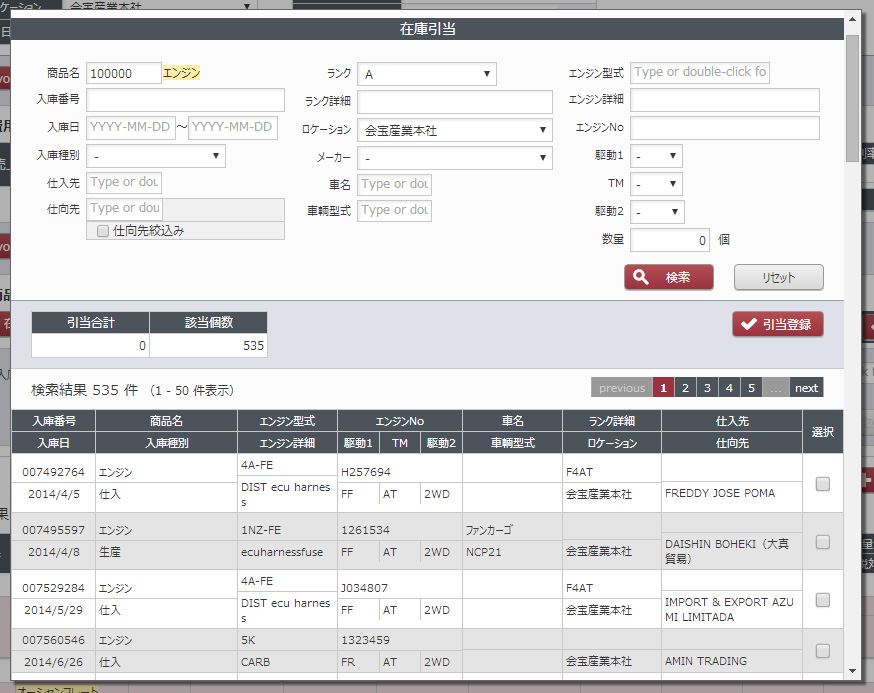
ボタンを押すと在庫検索のポップアップが表示され、引当する商品の検索ができます。「選択」列のチェックボックスにチェックを入れて、[引当登録]ボタンを押すと売上商品として情報が追加されます。
2 [一括売上]ボタン
仕向先に取引先の会社が登録されている商品すべてを売上伝票に引当します。
3 [追加]ボタン
商品の登録欄が追加されます。
4 売上商品の詳細情報を入力します。
1 入庫番号
個数管理の商品の場合に入庫番号を登録します。
2 商品名(オートコンプリート)
商品名を登録します。
3 数量
個別管理の商品の場合は自動的に1が適用されます。数量管理の商品の場合は[引当]ボタンを押し、該当の商品を数量分登録します。
4 売上単価
売り単価を入力します。
5 エンジン情報
エンジンがついている商品の場合にエンジン情報を登録します。
6 重量
重量を登録します。(商品登録時に自動入力されます。)
7 [更新]ボタンを押すとその行の情報が適用されます。
5 [更新]ボタンを押して内容を保存します。